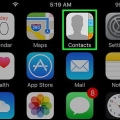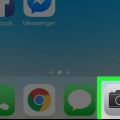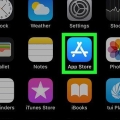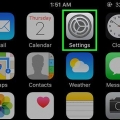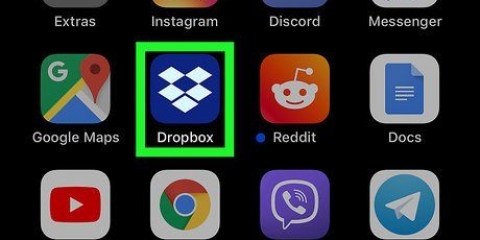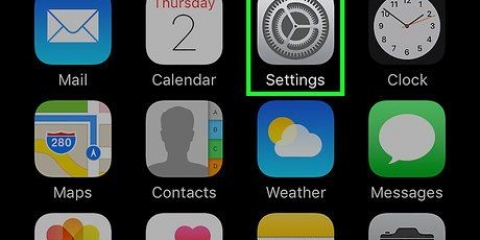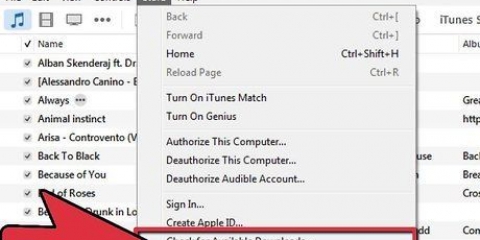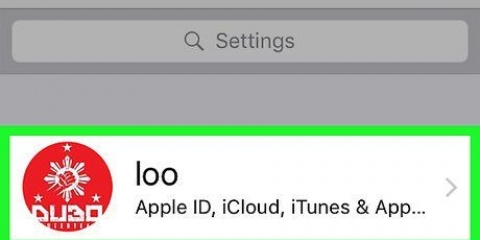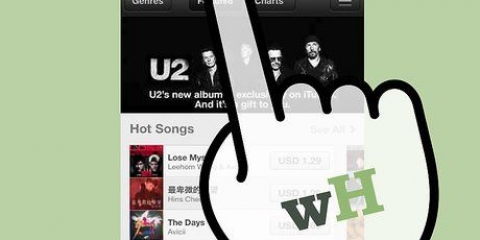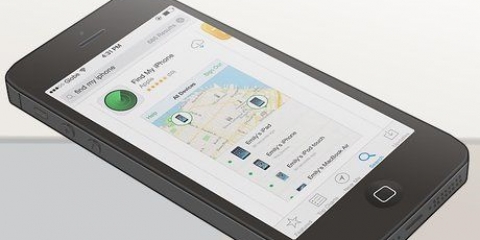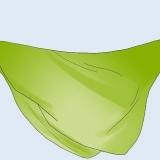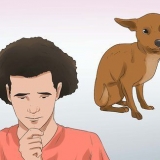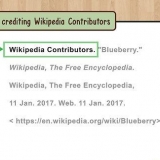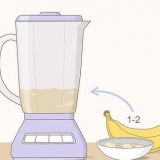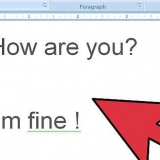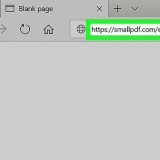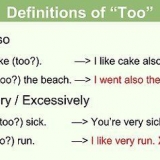Appuyez sur l`écran tout en visualisant le PDF pour afficher l`interface image. Appuyez sur le bouton Partager dans le coin inférieur gauche. Sélectionnez « Copier vers iBooks » dans la rangée supérieure d`options. Vous devrez peut-être faire défiler pour le trouver. Affichez le PDF quand vous le souhaitez dans iBooks. Une fois que vous avez ajouté le PDF à votre bibliothèque iBooks, il sera enregistré sur votre iPhone et stocké dans votre bibliothèque iCloud. Vous pourrez désormais lire le PDF même lorsque vous n`êtes pas connecté à Internet.










">
Lire des pdf sur un iphone
Teneur
Votre iPhone ouvrira automatiquement les fichiers PDF lorsque vous utiliserez les applications Safari, Chrome ou Mail. Vous pouvez enregistrer ces fichiers dans l`application iBooks afin de pouvoir les consulter à tout moment. Vous pouvez télécharger des fichiers PDF à partir de sites Web, enregistrer des fichiers PDF en tant que pièces jointes d`e-mails et synchroniser des fichiers PDF depuis votre ordinateur avec iTunes.
Pas
Méthode 1 sur 4: Avec Safari

2. Pincez pour zoomer et dézoomer. Lors de la visualisation du PDF dans Safari, vous pouvez pincer pour zoomer comme n`importe quel autre site Web. Écartez deux doigts pour effectuer un zoom avant ou rapprochez-les pour effectuer un zoom arrière.

3. Appuyez et maintenez pour mettre le texte en surbrillance. Si vous souhaitez copier du texte à partir du PDF, appuyez longuement sur le texte à l`écran. Relâchez votre doigt lorsque la loupe apparaît, puis faites glisser les poignées pour sélectionner du texte.
En raison des nombreux fichiers PDF créés, il peut être difficile voire impossible d`indiquer du texte.

1. Ouvrez l`e-mail contenant une pièce jointe PDF. Ouvrez le message pour voir le lien de la pièce jointe en bas de l`écran.

2. Appuyez sur la pièce jointe PDF pour la voir. Cela ouvrira le PDF dans le lecteur PDF de l`application Mail.

4. Appuyez et maintenez le texte pour le mettre en surbrillance. Relâchez votre doigt lorsque la loupe apparaît. Vous pouvez ajuster la sélection en faisant glisser les poignées à chaque extrémité.
Si le PDF a été créé en scannant une page, vous ne pourrez peut-être pas indiquer de texte.

5. Enregistrez le PDF sur iBooks pour un accès facile. Bien que vous puissiez toujours trouver le PDF si vous avez enregistré l`e-mail, il sera plus facile de trouver le PDF si vous l`envoyez à iBooks. De plus, vous pourrez alors supprimer l`e-mail si vous le souhaitez.
Méthode 3 sur 4: Transférer des PDF depuis votre ordinateur

2. Ouvrir la rubrique "Livres" depuis votre bibliothèque iTunes. Une fois iTunes ouvert, cliquez sur le bouton "..." bas de la fenêtre. Sélectionner "Livres" dans le menu qui s`affiche. Cela affichera votre bibliothèque de livres iTunes.

3. Cliquez sur l`onglet `Mes PDF`. Cet onglet apparaît lorsque vous ouvrez la section Livres d`iTunes. Cela affichera les PDF actuellement dans votre bibliothèque iTunes.

5. Connectez votre iPhone à votre ordinateur via USB. Il apparaîtra dans la rangée supérieure de boutons après un moment. Si c`est la première fois que vous connectez votre iPhone à votre ordinateur, vous devrez suivre une courte procédure de configuration. Cela n`affectera pas les données sur votre iPhone.

6. Dans la section "Mes PDF", cochez les fichiers PDF que vous souhaitez copier sur votre iPhone. Dans la section "Mes PDF" de votre bibliothèque de livres iTunes, marquez tous les fichiers PDF que vous souhaitez copier. Vous pouvez appuyer sur Ctrl/cmd+une pour les indiquer tous si vous le pouvez Ctrl/Maintenez cmd et cliquez sur chaque PDF que vous souhaitez sélectionner.

8. Libérez les PDF sur votre iPhone dans le cadre de gauche. Cela entraînera le PDF"s sont immédiatement copiés dans l`espace de stockage de votre iPhone. Vous pouvez vérifier la progression en haut de la fenêtre iTunes.

dix. Trouvez vos fichiers PDF dans iBooks sur votre iPhone. Une fois les fichiers copiés, vous pourrez trouver tous les fichiers PDF dans l`application iBooks.
Méthode4 sur 4:Avec iBooks

2. Activer iCloud pour iBooks (facultatif). Vous pouvez choisir d`activer la synchronisation iCloud pour iBooks si vous souhaitez synchroniser vos PDF. Ceux-ci prendront de l`espace de stockage sur votre iCloud. Tous les comptes iCloud ont 5 Go de stockage gratuit, qui est également utilisé pour les sauvegardes iCloud.
Pas besoin d`activer iCloud pour utiliser iBooks. Vous aurez toujours accès à tous vos PDF que vous avez ajoutés à iBooks sur votre appareil, ainsi qu`aux PDF que vous avez synchronisés avec iTunes.

4. Appuyez sur un PDF dans votre bibliothèque iBooks. Lorsque l`application iBooks se charge, vous verrez toute votre bibliothèque iBooks. Si vous ne voulez voir que les PDF que vous avez enregistrés, appuyez sur le bouton "Tous les livres" en haut de l`écran et sélectionnez "PDF". Cela définira un filtre pour que vous ne voyiez que les fichiers PDF.

5. Balayez vers la gauche et la droite pour changer de page. Lorsque vous affichez un fichier PDF dans iBooks, vous pouvez passer à la page suivante du document en faisant glisser l`écran.
Appuyez sur un PDF que vous lisez pour ouvrir l`interface et prévisualiser toutes les pages en bas de l`écran. Appuyer sur une page dans l`aperçu vous y amènera directement.

sept. Appuyez sur le bouton Table des matières pour afficher toutes les pages. Ce bouton est à côté du bouton Partager en haut de l`écran. En appuyant dessus, vous verrez une vue agrandie de toutes les pages"voir s du document. Page"Les e-mails mis en signet auront une icône de signet dans le coin.

9. Télécharger les fichiers PDF stockés sur votre iCloud Drive. Si vous avez activé iCloud pour iBooks, certains de vos PDF peuvent être stockés dans votre lecteur iCloud mais pas téléchargés sur votre iPhone. Ces PDF auront l`icône iCloud dans un coin lorsque vous afficherez votre bibliothèque iBooks. En appuyant sur cette icône iCloud, vous accéderez à votre iPhone.
">Articles sur le sujet "Lire des pdf sur un iphone"
Оцените, пожалуйста статью
Populaire